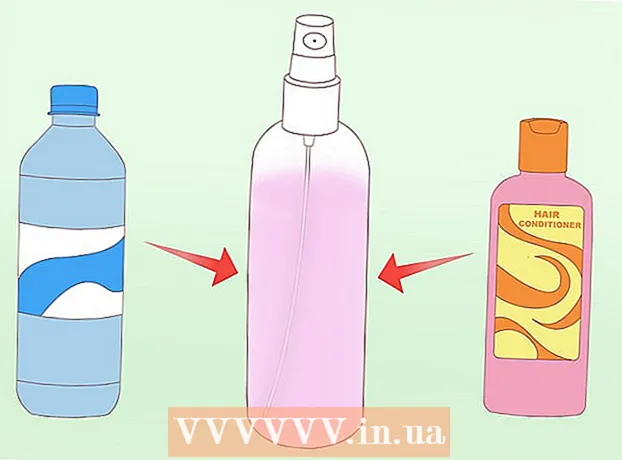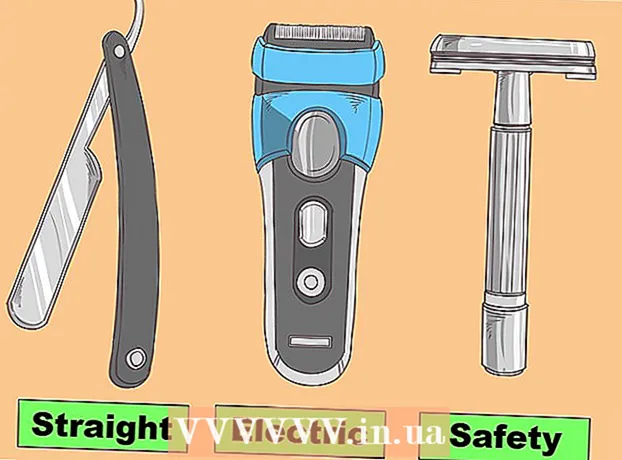Autor:
John Stephens
Data Creației:
2 Ianuarie 2021
Data Actualizării:
1 Iulie 2024

Conţinut
Acest wikiHow vă învață cum să forțați reîncărcarea paginilor în browser. Aceasta va reîmprospăta memoria cache și va reîncărca informațiile actualizate de pe pagină.Puteți face acest lucru pe Google Chrome, Firefox, Microsoft Edge, Internet Explorer și Safari utilizând diferite combinații de taste în funcție de browserul computerului.
Pași
Metoda 1 din 5: Google Chrome
Țineți apăsat Ctrl și faceți clic pe pictogramă ⟳ pe un computer Windows. De asemenea, puteți ține apăsat Ctrl și apăsați tasta F5 pentru a forța reîncărcarea paginii.
- Pictogramă ⟳ este în stânga barei de adrese Chrome.

Țineți apăsat ⇧ Shift și faceți clic pe pictogramă ⟳ pe un computer Mac. De asemenea, puteți ține apăsat ⌘ Comandă+⇧ Shift și apăsați tasta R pentru a forța reîncărcarea paginii.- Pictogramă Reîncărcare (⟳) este în stânga barei de adrese a Chrome.
Metoda 2 din 5: Firefox

Țineți apăsat Ctrl și apăsați tasta F5 pe un computer Windows. De asemenea, puteți ține apăsat Ctrl+⇧ Shift și apăsați tasta R pentru a forța reîncărcarea paginii.
Țineți apăsat ⇧ Shift și faceți clic pe pictogramă ⟳ pe un computer Mac. De asemenea, puteți ține apăsat ⌘ Comandă+⇧ Shift și apăsați tasta R pentru a forța reîncărcarea paginii.- Pictogramă Reîncărcare (⟳) este în dreapta barei de adrese Firefox.
Metoda 3 din 5: Microsoft Edge
Țineți apăsat Ctrl și apăsați tasta F5. Pagina curentă de pe Microsoft Edge va fi forțată să se reîncarce.
- Microsoft Edge este disponibil numai pe Windows.
Metoda 4 din 5: Internet Explorer
Țineți apăsat Ctrl și faceți clic pe pictogramă ⟳. De asemenea, puteți ține apăsat Ctrl și apăsați tasta F5 pentru a forța reîncărcarea paginii curente.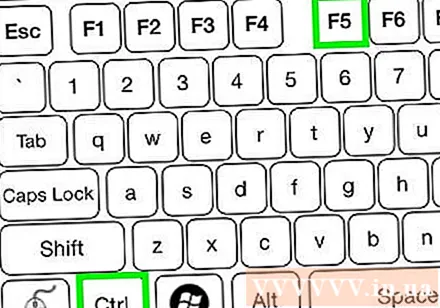
- Pictogramă Reîncărcare (⟳) este situat în colțul din dreapta sus al barei de adrese a Internet Explorer.
- Internet Explorer este disponibil numai pe Windows.
Metoda 5 din 5: Safari
Țineți apăsat ⇧ Shift și faceți clic pe pictogramă ⟳. Pictogramă Reîncărcare (⟳) este în dreapta barei de adrese Safari. Pagina Safari va fi forțată să se reîncarce.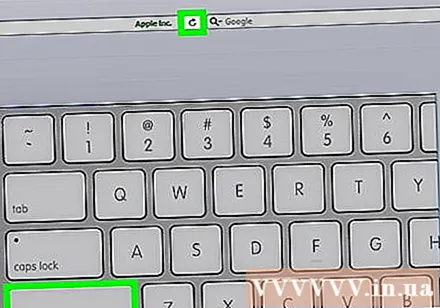
- Safari este disponibil numai pe Mac.
Sfat
- Deși nu puteți forța reîncărcarea paginii pe browserele mobile, puteți șterge memoria cache a browserului și cookie-urile pentru a forța toate paginile din browserul dvs. să reîncarce datele care urmează să fie actualizate.
Avertizare
- Reîncărcarea forțată a unor pagini, cum ar fi pagina de creare a contului, va duce la pierderea informațiilor pe care le-ați introdus.